Mac用の画像収集アプリの「Inboard」は使い勝手がよく、参考画像の収集、スクラップによく利用しています。ただ、クラウドアプリではなくデスクトップアプリなので、集めた画像データはローカルに残っていることになります。
今回、パソコンを買い換えたので旧パソコンから新パソコンへライブラリデータを移行しました。この方法だと、タグやフォルダーの設定も丸ごと持ってくることができます。
手順
大まかな手順は下記の通りです。
1. 旧PCのInboardアプリを開き、バックアップファイルを作成。
2. 新PCのInboardでバックアップファイルを読み込み。
詳細は、下記で説明します。
1. 旧PCのInboardアプリからバックアップファイルを作成
Inboardアプリを開きます。
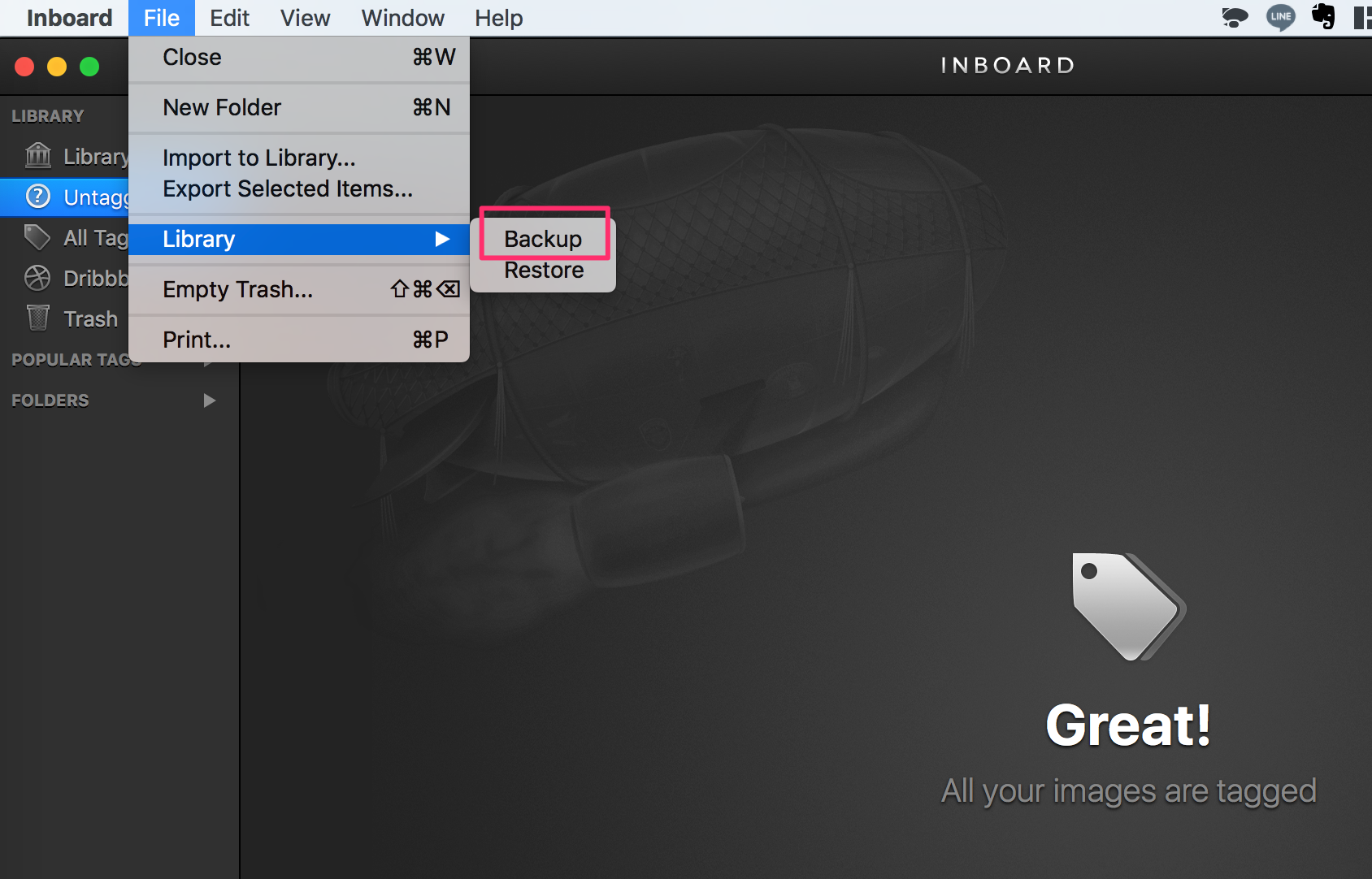
File > Library > Backup と進み、Backupをクリック。任意のフォルダを指定すると「InboardBackup.zip」というバックアップファイルが作成されます。
このバックアップファイルは後で新PCから開くことになるので、クラウド経由なりUSBメモリ経由なりで新PCに送っておきましょう。
2. 新PCのInboardでバックアップファイルを読み込み
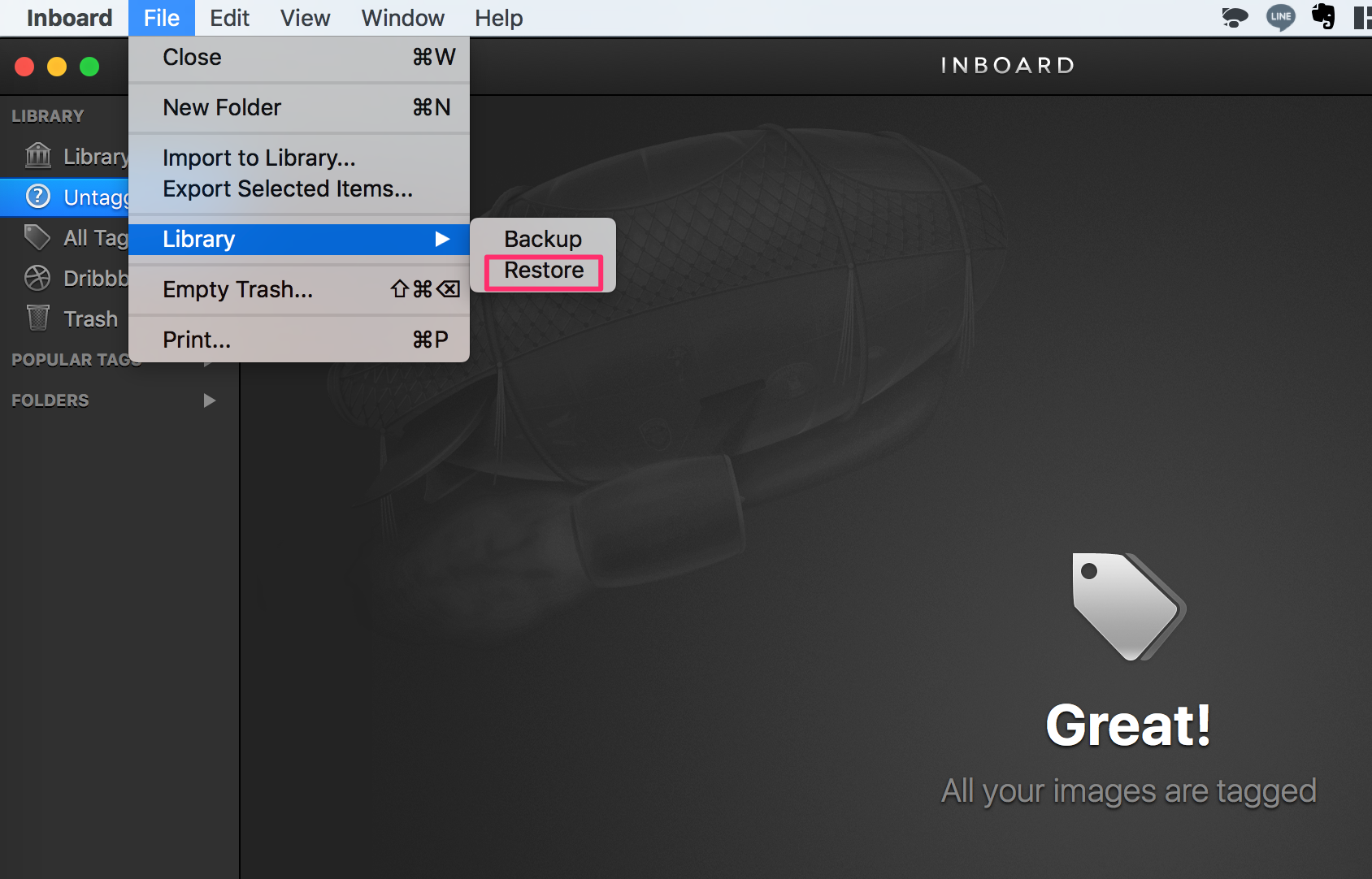
File > Library > Restoreから先ほど作ったバックアップファイル「InboardBackup.zip」を開きます。読み込みが完了すれば終了です。タグもフォルダもそのままの状態で移行することができます。
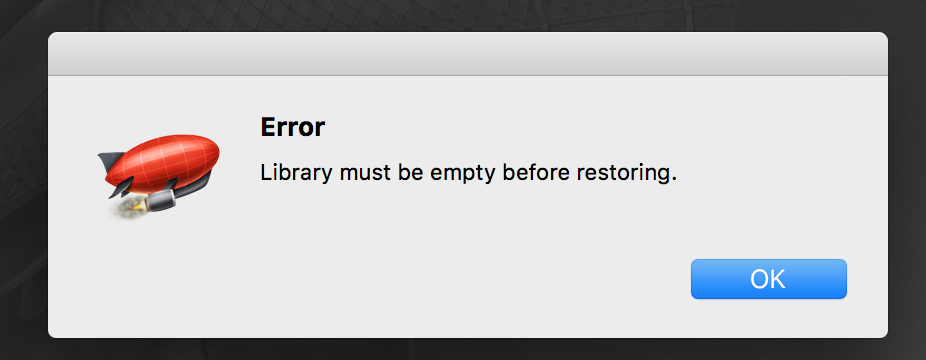
なお、新PCのInboardに何か画像がすでに取り込まれている場合は「Error Library must be empty before restoring.」(エラー ライブラリーはリストアの前には空でなくてはなりません。)というエラーがでてライブラリをRestoreすることができません。画像削除(ゴミ箱の中も)したのち、再読み込みしましょう。

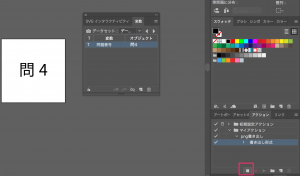
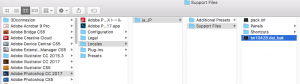
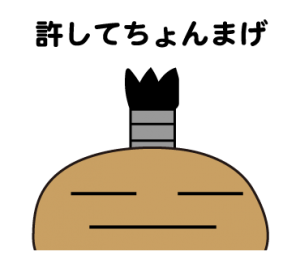



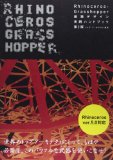

コメント